Nếu bạn cảm thấy việc sử mỗi mật khẩu để đăng nhập vào tài khoản Snapchat là chưa đủ an toàn thì có thể tham khảo thêm cách bật xác thực hai lớp trên ứng dụng. Sau khi kích hoạt thành công, bạn sẽ được yêu cầu nhập thêm mã xác minh được gửi về số điện thoại nếu bạn đăng nhập tài khoản Snapchat vào một thiết bị khác.
Xác thực đăng nhập trên ứng dụng Snapchat giúp bạn nâng cao tính bảo mật, giúp tài khoản của bạn được bảo vệ một cách mạnh mẽ hơn. Sau khi kích hoạt tính năng này, bạn sẽ cần phải nhập mật khẩu và mã xác minh được gửi đến số điện thoại của bạn thì mới có thể đăng nhập vào các thiết bị mới. Cùng tham khảo bài viết sau để biết cách thực hiện nhé!
Bạn đang đọc: Cách bật xác thực hai lớp trên Snapchat giúp bảo vệ tài khoản của bạn
Video hướng dẫn cách bật xác thực hai lớp trên Snapchat:
Cách bật xác thực hai lớp trên Snapchat
Bước 1: Truy cập vào ứng dụng Snapchat → Nhấn vào biểu tượng Tài khoản → Chọn Cài đặt.
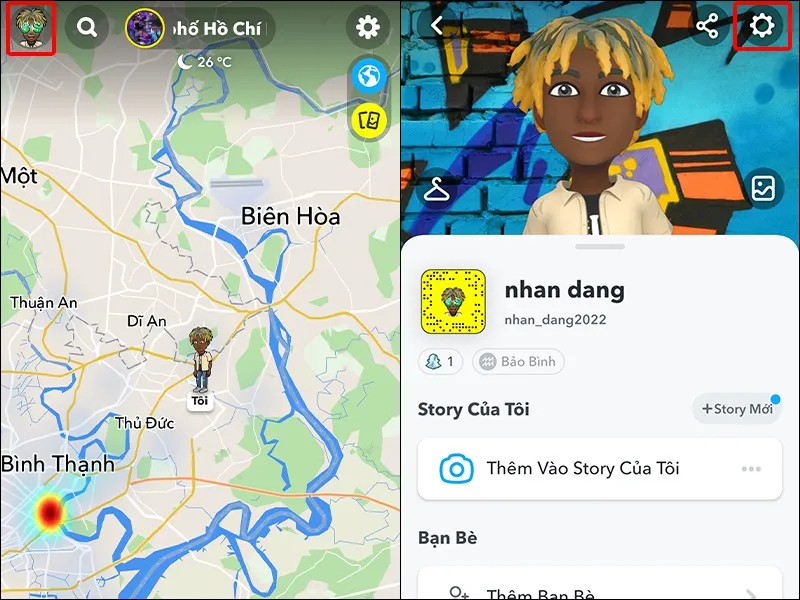
Bước 2: Nhấn vào Xác Thực Hai Lớp → Chọn TIẾP TỤC.

Bước 3: Chọn một cách để Nhận mã xác thực của bạn → Nhập Mã xác minh được gửi về Số điện thoại của bạn.
Tìm hiểu thêm: [Hướng dẫn] Cập nhật tính năng Face Unlock mới nhất cho Huawei Nova 2i
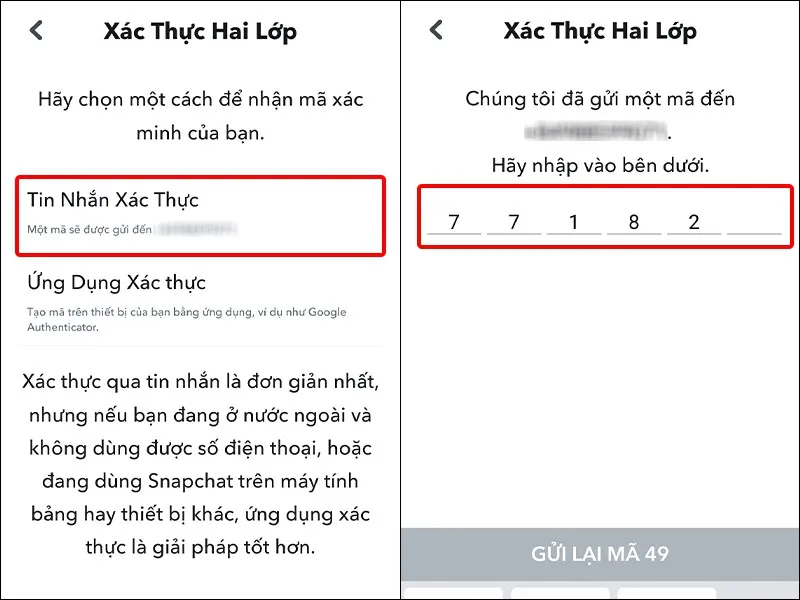
Bước 4: Nhấn vào Tạo để tạo mã khôi phục của bạn → Ứng dụng sẽ cấp cho bạn một Mã khôi phục và bạn hãy ghi nhớ nó → Nhấn Tôi đã viết lại mã để hoàn tất cài đặt.
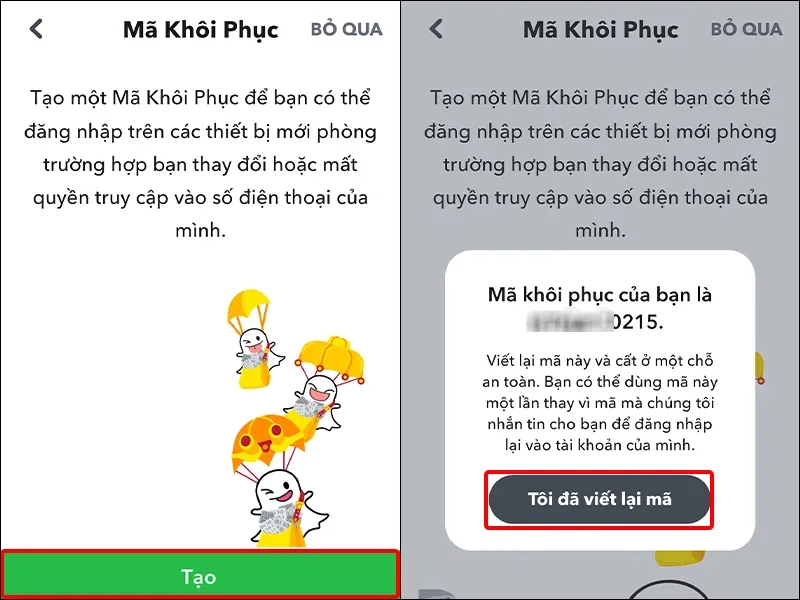
Bước 5: Để tắt tính năng xác thực hai bước bạn bỏ dấu tích chọn mục Tin Nhắn Xác Thực > Chọn Tắt là xong.
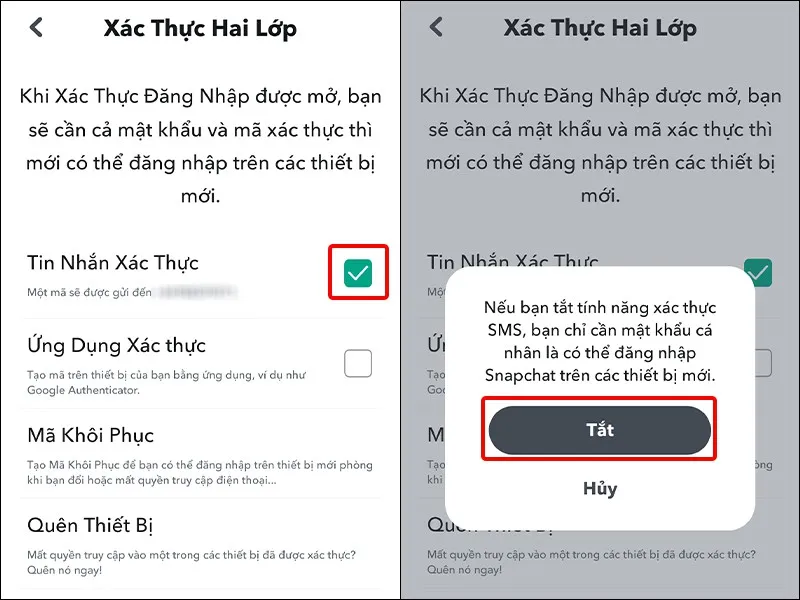
>>>>>Xem thêm: Hướng dẫn cách đăng ký tài khoản thành viên CGV đơn giản, nhanh chóng
Bài viết vừa rồi đã hướng dẫn bạn cách bật xác thực hai lớp trên Snapchat cực đơn giản và nhanh chóng. Chúc các bạn thực hiện thành công!
Xem thêm: Cách xác thực địa chỉ Email trên ứng dụng Snapchat

